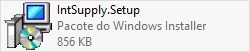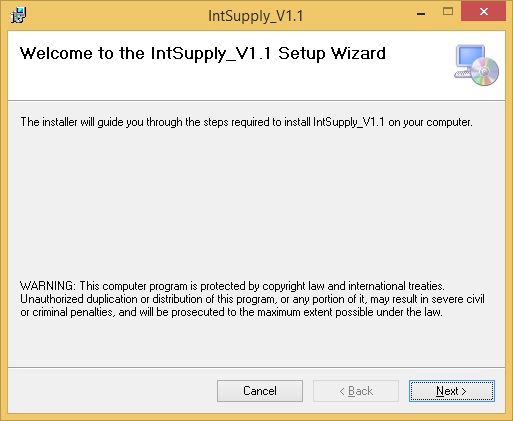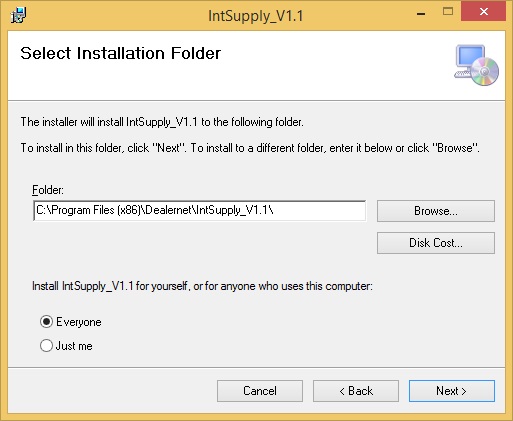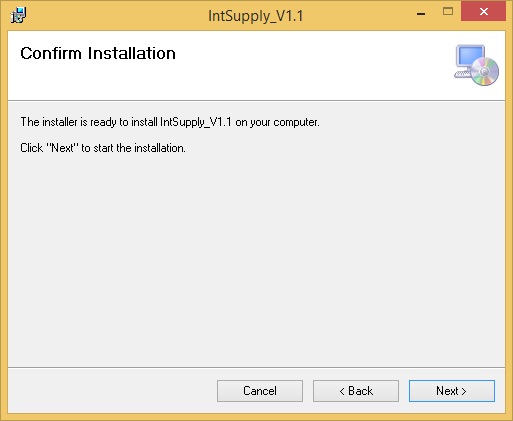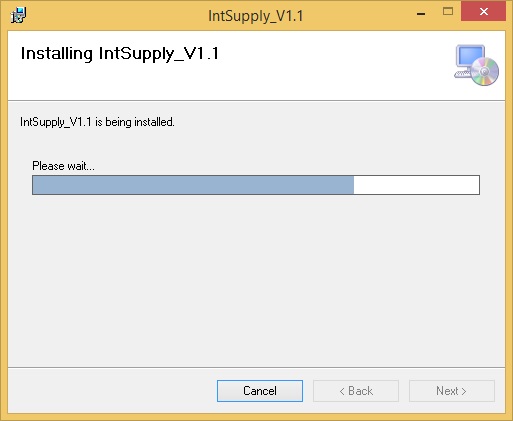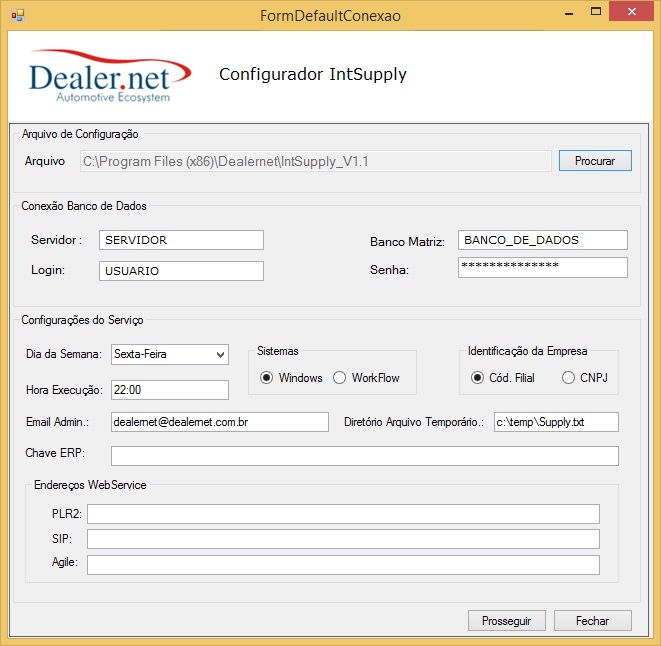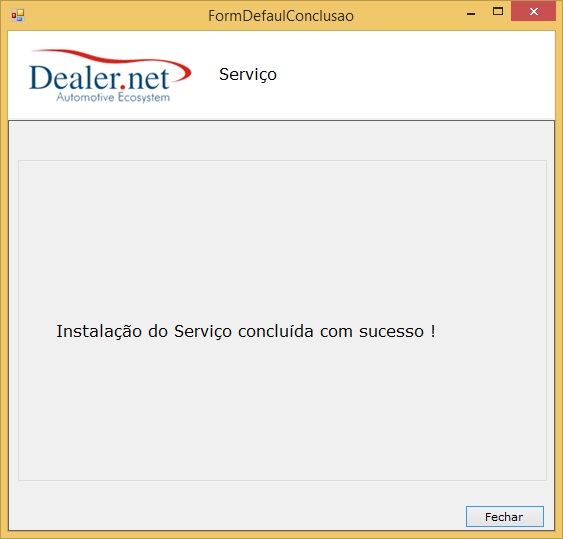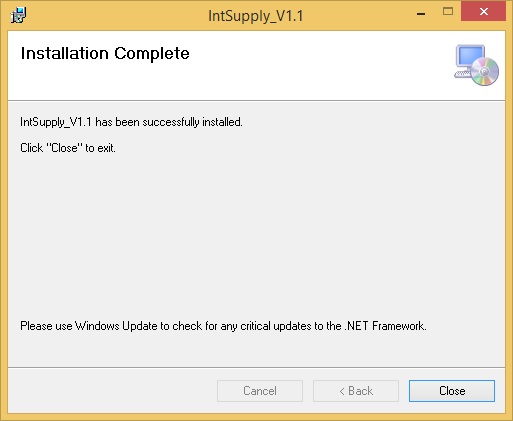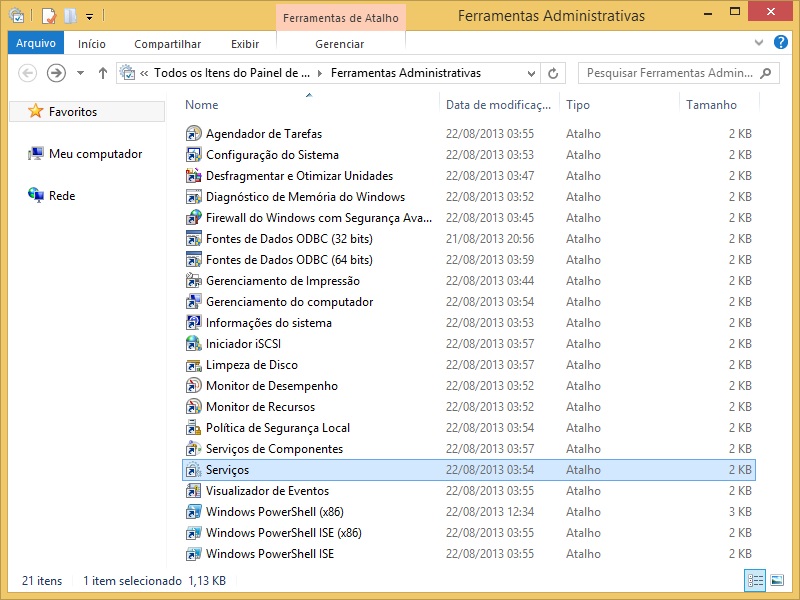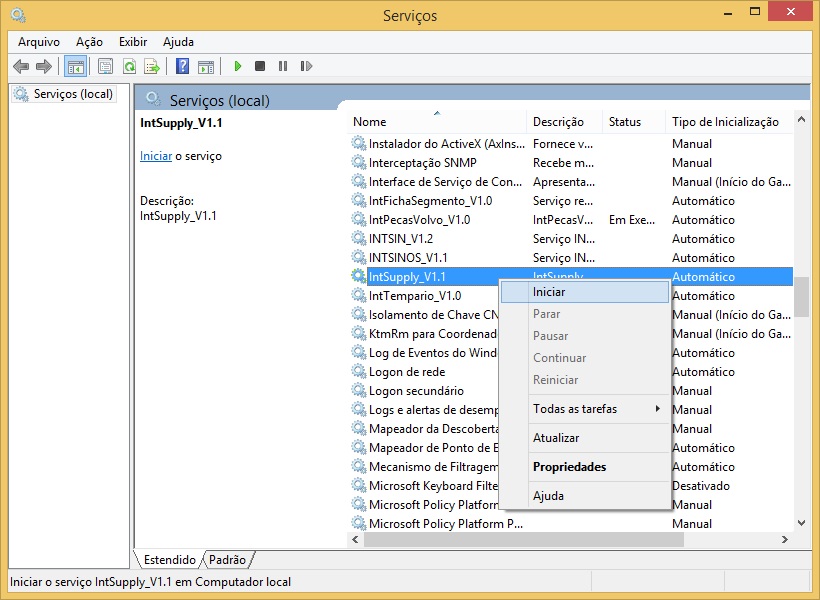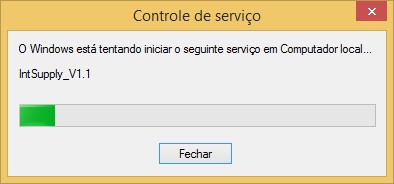De Dealernet Wiki | Portal de SoluÓÐo, Notas TÕcnicas, Vers¾es e Treinamentos da AÓÐo InformÃtica
IntroduûÏûÈo
O IntSupply ûˋ um serviûÏo Windows a fim de automatizar o envio dos arquivos PLR2 da bandeira Renault.
Notas importantes:
-
û importante ressaltar que antes de utilizar o serviûÏo, as empresas que irûÈo participar do Envio AutomûÀtico pelo IntSupply devem ser associadas, atravûˋs da opûÏûÈo Associar Empresas.
-
Alûˋm disso ûˋ possûÙvel acompanhar o log, atravûˋs da opûÏûÈo Log do ServiûÏo PLR2.
O que foi feito
Clique no arquivo "IntSupply" para comeûÏar a instalaûÏûÈo.
Na janela "IntSupply_V1.1" clique em "Next" (avanûÏar) para executar o instalador.
A janela "Selecionar Pasta de InstalaûÏûÈo" traz a Pasta "C:\Program Files (x86)\Dealernet\IntSupply_V1.1\". Para alterûÀ-lo, clique "Procurar" e escolha o diretû°rio.
Selecione "Everyone" (todos) para que todos os usuûÀrios do computador tenham acesso ao programa ou "Just me" (somente eu) para ter acesso ao programa, somente o usuûÀrio que estûÀ logado. Clique "Next" (avanûÏar).
Na janela "Confirmar InstalaûÏûÈo", clique "Next" (avanûÏar) para iniciar a instalaûÏûÈo.
û iniciada a instalaûÏûÈo.
7. Na janela ConfiguraûÏûçes IntSupply no campo ConexûÈo Banco de Dados informe: Servidor (nome do servidor do banco de dados), Banco Matriz (banco de dados da matriz, que serûÀ atualizado e irûÀ disponibilizar as informaûÏûçes), Login (login do banco de dados) e Senha (senha de acesso ao banco de dados);
8. No campo ConfiguraûÏûÈo do ServiûÏo preencha: Dia da Semana (dia em que os arquivos Carga inicial e SubstituiûÏûÈo serûÈo gerados), Sistema selecione (Dealernet ou WorkFlow), Hora da ExecuûÏûÈo (hora que todos os arquivos serûÈo gerados e exportados), Tipo IdentificaûÏûÈo Empresa (tipo de identificaûÏûÈo da empresa: Cinco û¤ltimos nô¤ do CNPJ ou Cû°digo da Empresa), Email Admin. (e-mail do responsûÀvel pelo recebimento, toda vez que houver erro) e Diretû°rio Arquivo TemporûÀrio (diretû°rio do arquivo temporûÀrio). Clique em Prosseguir;
Nota:
-
Os arquivos Inicial e SubstituiûÏûÈo sû° serûÈo gerados na semana configurada e no mesmo horûÀrio configurado. JûÀ para os demais registros, a HORA DE EXECUûûO ûˋ comum para todos os arquivos, sendo que o Carga inicial e o SubstituiûÏûÈo sû° serûÈo gerados do dia da semana configurados.
9. Clique em Fechar;
10. InstalaûÏûÈo concluûÙda. Clique em Fechar;
11. Apû°s instalaûÏûÈo, vûÀ para o diretû°rio C:\Arquivos de Programas\Dealernet\IntSupply_V1.1, copie um atalho do aplicativo IntSupply.exe e cole no menu Iniciar de sua mûÀquina.
Iniciando ServiûÏo
Apû°s instalar, ûˋ necessûÀrio iniciar o serviûÏo no Windows, conforme procedimento abaixo:
1. Clique no botûÈo Iniciar, Painel de Controle e Ferramentas Administrativas;
2. Em seguida clique em ServiûÏos;
3. Selecione o serviûÏo IntSupply_V1.1 e clique em Iniciar ou com o botûÈo direito do mouse, clique em Iniciar;
4. Iniciando serviûÏo;
5. ServiûÏo iniciado.